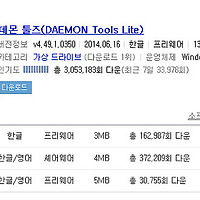이번 포스팅에서는 컴퓨터 초보분들을 위해 간단한 팁을 하나 알려 드리려고 합니다.
바로, 그래픽카드 보는법인데요...컴퓨터에서 화면이 나오게 하는 중요한 부품 중에 하나인 그래픽카드..
이 카드 사양이 낮은 경우네는 고사양의 게임은 잘 돌아가지 않습니다..
CPU와 함께 중요한 부품중에 하나인 그래픽카드 보는법...알아 보도록 하겠습니다..
보통, 게임을 즐기시려면, 높은 CPU, 충분한 메모리, 그리고 성능 좋은 그래픽카드..
이 삼박자가 맞아 떨어져야 하죠..그런데, 컴퓨터 초보분들은 내 컴퓨터 사양이 어떻게 되는지..
확인할려고 해도 방법을 잘 모르시는 분들이 있습니다.
그래서, 그래픽카드 보는법에 대해서 화면과 함께 간단하게 설명 드리도록 하겠습니다..
크게, 두 가지 방법이 있는데요..
첫번재 방법은 윈도우에 기본으로 깔려 있는 DirectX 프로그램을 이용하는 방법입니다..
먼저, DirectX 관리창을 띄우기는 방법입니다..
윈도우 시작키를 눌러 시작 메뉴를 누르신 후에, 위 화면과 같이 프로그램 및 파일 검색 부부을 클릭합니다..
이건, 해당 프로그램을 찾기 위한 절차이죠..
거기에, dxdiag라고 입력을 합니다..
그러면, 위와 같이 프로그램이 하나 검색이 되는데요..이 프로그램이 바로 DirectX 관리창입니다..
일단, 해당 프로그램을 클릭해서 실행을 합니다..
그럼, 위와 같은 화면이 나오는데요..
상단 메뉴를 보면, 시스템, 디스플레이, 소리, 입력..이렇게 구분되어 있습니다..
이 중에, 시스템 화면인데요...이 화면에서는, 내 컴퓨터의 메모리 크기, CPU 사영 정보를 확인하실 수 있습니다..
그럼, 디스플레이로 넘어가보도록 하겠습니다..
상단 메뉴에서, 디스플레이를 누르시면 위와 같이 뜨는데요..
빨간색 박스 친 부분이 바로 그래픽카드 모델명이 되겠습니다..
저 같은 경우는 CPU 내장형이라서 위아 같이 뜨는데, 카드 형태라면, 카드의 모델명이 뜨게 됩니다..
추가적으로 소리를 눌러 보시면 사운드 카드 정보도 확인해 보실 수 있습니다..
예전에야, 사운드 카드가 중여했으나, 요즘은 워낙 잘 나와서 확인하실 필요는 없지만, 참고로 알아 두세요..
여기까지가 DirectX를 이용한 그래픽카드 보는법이었습니다..
그럼, 두 번재로 넘어가보록 하겠습니다..
두 번재 방법은 그래픽 설정을 이용하는 방법인데요..
일단 바탕화면에 두고 마우스 오른쪽 클릭을 합니다..
그럼, 위와 같이 화면 해상도라는 메뉴가 뜨게 됩니다..
이 메뉴를 클릭해 주세요..
그럼, 위와 같이 화면 해상도 메뉴가 뜨게 됩니다..
그 중에 위 빨간 박스 부분에 고급 설정을 눌러 줍니다..
그럼...현재 그래픽에 대한 상세 화면이 나오게 되는데요..
위와 같이 여러 정보가 뜨게 되는데..
빨간색 박스 친 부분이 바로 그래픽카드 정보입니다..
칩 종류는 그래픽카드 내부에 있는 GPU의 모델명이구요..
어댑터 문자열 부분이 바로 카드 모델명이 되겠습니다..
여기까지 그래픽카드 보는법 두 가지 방법에 대해서 알아 보았습니다..
많은 도움이 되었으면 하네요..